VMware的VDI桌面虛擬化解決方案,從早期2008年發行的VMware View Manager 3,至目前最新的版本,也就是2014年6月所發佈的VMware Horizon 6.0 with View,已經逐漸演變為成熟的解決方案,並將相關特色功能再進行增強。本文將示範如何利用最新的版本來建置Horizon View環境。
先前在安裝Connection伺服器角色時,預設便會啟動HTML Access功能,並且為VDI虛擬桌面安裝Horizon View Agent代理程式時,預設也會安裝HTML Access項目。最後,新增桌面集區時,在集區設定中必須確認有勾選到「HTML存取」項目。
完成所有前置作業後,便可以使用支援HTML5技術的瀏覽器連接到VDI虛擬桌面。同樣地,看到使用者帳號及密碼驗證頁面時,請輸入具有連接VDI虛擬桌面權限的使用者帳號和密碼,輸入完畢按下〔登入〕按鈕即可,如圖22所示。
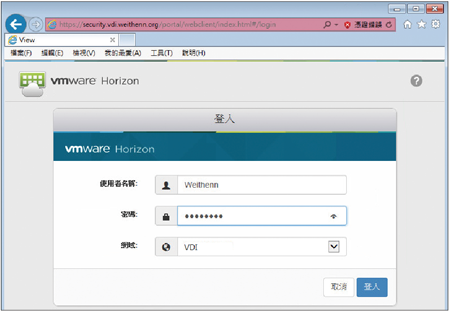 |
| ▲圖22 以網頁方式登入VDI虛擬桌面。 |
順利登入VDI虛擬桌面後,可進行怎樣的操作完全取決於所登入的使用者帳號擁有哪些權限。此外,可能會有某些功能無法正常使用(例如USB重新導向等等),而且聲音(Audio)的部分必須使用支援WebSockets的瀏覽器才可以正常運作。所以,若想要使用及測試全部功能,還是使用Horizon View Client比較全面。
確認VDI虛擬桌面套用快取機制
先前提到,在Horizon 6.0版本中可以將vSphere內建的CBRC讀取快取機制整合,也就是View儲存加速器(View Storage Accelerator)機制。那麼該如何確認VDI虛擬桌面真的有使用到讀取快取機制?
先登入Horizon View Administrator管理介面,然後依序點選「詳細目錄 > 桌面 > 任一台虛擬桌面 > vCenter設定」,在一般設定區塊內將會看到「View儲存加速器」欄位,該欄位便是虛擬桌面目前是否有使用快取機制的狀態(圖23):
·Off(關閉):表示沒有採用ESXi Host的快取機制。
·Current(目前):表示有採用ESXi Host的快取機制,且Digest Cache機制作用中。
·Out of date(過期):Digest Cache機制可能有問題,需要Regenerated Digest內容。
·Error(錯誤):快取機制或CBRC運作過程中發生錯誤。
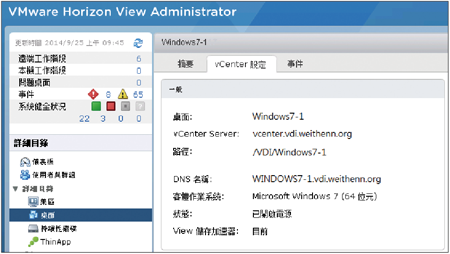 |
| ▲圖23 確認VDI虛擬桌面是否使用讀取快取機制。 |
結語
雖然建置完整的VDI虛擬桌面運作架構,一開始對管理人員來說可能會有點複雜或架構龐大,但隨著每個伺服器角色陸續建置完成,透過相關機制確實可以有效地管理上百上千台VDI虛擬桌面。
因此,透過本篇文章的說明及實作,希望能夠協助讀者建置完整的VDI虛擬桌面運作架構,以方便企業或組織進行VDI環境的導入評估及測試作業。
<本文作者:王偉任,VMware vExpert及Microsoft MVP,網路暱稱Weithenn。由於工作關係經常碰觸不同的作業系統、網路架構、硬體設備、虛擬化技術等,因此希望能將一些技術心得分享給大家,擁有CCNA、NSPA、MCITP、RHCE、VCP等證照,個人網站:http://www.weithenn.org>